Самый жесткий хардкор, жадные и голодные зомби готовые съесть вас и вашу еду в любой момент! 95% игроков не выдерживают такого хардкора, который есть на зомби сервере. А сможешь ли ты выдержать такой хардкор и стать первым?
Как создать скин MineCraft с помощью Nova Skin Editor 7-09-2013, 19:47
Как создать скин Майнкрафт с помощью Nova Skin Editor
Всем привет, в этой статье я расскажу, о том, как создать и установить свой собственный, сделанный, нарисованный, скачанный скин для Minecraft. Я расскажу, как создать его для пиратки и для лицензии. Сначала я расскажу про пиратку, так как большинство людей пользуется именно пиратской версией.
Можно нарисовать скин тремя способами, через браузерную программу Nova Skin, через скачиваемую программу MCSkin3D и можно взять скин и просто отредактировать его по своему вкусу в фотошопе или даже Paint. Также стоит уточнить, что Вы изменяете только скин, а не саму модель, как бы изменяете только одежду на персонаже.
Что же нас из всех способов интересует сейчас только первый, через браузерную программу Nova Skin, на ней подробнее и остановимся.
КАК РИСОВАТЬ СКИНЫ ДЛЯ МАЙНКРАФТ — УРОК ОТ СОНИ
Переходим на сайт minecraft.novaskin.me, сразу же в левой части сайта, мы видим последние работы пользователей проекта, они обычно грузятся дольше всего на сайте.
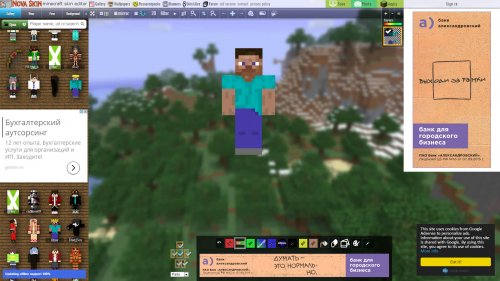
В нижней части Вы можете видеть панель инструментов, а также редактор слоев и сам скин персонажа, который мы редактируем. На рабочий стол слева, где расположены скины других людей, Вы можете любой из них перетащить на рабочий стол, просто нажимаем на него кликом и перетаскиваем.
Теперь перейдем к инструментам, в левом углу, мы можем видеть небольшую пентаграмму Стива главного героя игры Майнкрафт, нажимая на различные части тела, мы можем отключать и снова включать разные слои. Например, чтобы прорисовать внутреннюю часть руки, мы можем выключить туловище и прорисовку туловища и тогда нам удобнее будет рисовать.
Дальше начинаем рассматривать основные инструменты в верхней части находятся инструменты поворачивания, кручения персонажа, отдоление, перемещение его по экрану рабочего стола и также приближение и удаление его. Во втором ряду находятся первая функция это отмена, отмена последних сделанных изменений, которые Вы делали. Вторая кнопка отвечает за сетку, то есть, как только Вы наводите курсор на персонажа появляется сетка, для удобства редактирования, если отключить функцию сетки не будет. Следующая функция включает цветовой шум, так как рисовать одним цветом рисовать скучно и не интересно. С помощью этой функции изображение получается более реалистичным.
Есть также функция «удаления маски, очистки лица». Маска которую Вы рисуете находится на одну клетку от лица персонажа, таким образом Вы можете рисовать даже шлемы. Функция «добавить предмет» — эта функция добавляет различные предметы в руки нашего персонажа, например я всегда когда рисую добавляю меч, для того, чтобы видеть, как будет выглядеть мой персонаж с ним в руках. Кстати эти предметы также подвергаются редактированию на них также можно рисовать. Функция «Анимация» — позволяет заставить двигаться наш персонаж, а именно бежать.
КАКТО УЧИТ КАК БЫСТРО ДЕЛАТЬ СКИНЫ
Думаю про такие функция, как пипетка и прочие стандартные инструменты которые есть даже в PAINT Вам рассказывать смысла нет.
Из рисующих, а именно главных инструментов нам доступны: Карандаш, линия, создание градиентного квадрата, прямоугольника, эллипс, заливка.
Когда Вы закончили работу над скином, Вы можете скачать его или сразу же применить в Майнкрафт, для пиратки нажимаем кнопку SAVE, которая находится в центре вверху, появляется небольшое окошко, в котором мы задаем имя нашему скину и задаем описание. После этого нажимаем снова Save, ожидаем минутку, появляется кнопка Download, нажимаем ее и происходит скачивание файла скина на компьютер.
О том, как установить созданный Вами скин, я написал отдельную статью, читайте: » Как установить скин в Minecraf t» (до версии 1.6) и «Как установить скин на Minecraft версии 1.6.1 и 1.6.2»
Для обладателей лицензии, все гораздо проще, заходите на официальный сайт minecraft.net, переходите в раздел профиль и здесь в директории скин, выбираете выбрать файл и также находите Ваш скин, нажимаете Upload. После успешной загрузки Вы получите уведомление, что Ваш скин был успешно изменен. И после этого на какой бы сервер Вы не заходили везде будет использоваться установленный скин. Чего не скажешь о пиратке, потому что в пиратке Вы изменили главный файл Вашего клиента и поэтому он не будет отображаться на сервере. То есть Вы будете видеть свой скин, но другие Вас не будут видеть.
Уважаемый посетитель, Вы зашли на сайт как незарегистрированный пользователь. Мы рекомендуем Вам зарегистрироваться либо зайти на сайт под своим именем.
Источник: krafte.ru
Как нарисовать скин для майнкрафт
Как нарисовать скин для майнкрафт быстро? В данном приложении скинов вы с легкостью нарисуете скин hd, который в дальнейшем сможете использовать на игровом сервере. Стандартный editor набор скин редактора не позволяет добиться индивидуальности и предлагает простенькие решения. Мы это исправили. Встречаем скины нарисованные вами:


Популярные дополнения
- Мод Just Enough Items
- OptiFine HD minecraft
- Миникарта Voxelmap
- Как нарисовать скин
- Лицензия minecraft
- Tlauncher minecraft
- Minecraft Forge
- Игры minecraft
- Мод на данжи
- Fabric Loader
- Minecraft 1.19.3 1.19.2
- Скачать майнкрафт 1.19.3 1.19.2
- Моды майнкрафт 1.19.3 1.19.2
- Текстуры майнкрафт 1.19.3 1.19.2
- Скачать майнкрафт 1.18.2 и 1.18.1
- Моды майнкрафт 1.18.2 и 1.18.1
- Карты майнкрафт 1.18.2 и 1.18.1
- Текстуры майнкрафт 1.18.2 и 1.18.1
- Моды майнкрафт 1.17.1
- Текстуры майнкрафт 1.17.1
- Моды майнкрафт 1.16.5
- Текстуры майнкрафт 1.16.5
- Карты майнкрафт 1.16.5
- Сборки серверов 1.16.5
- Моды майнкрафт 1.15.2
- Текстуры майнкрафт 1.15.2
- Сборки серверов 1.15.2
- Моды майнкрафт 1.14.4
- Текстуры майнкрафт 1.14.4
- Карты майнкрафт 1.14.4
- Моды майнкрафт 1.12.2
- Текстуры майнкрафт 1.12.2
- Сборки серверов 1.12.2
Полезные статьи
- Как установить minecraft
- Как установить шейдеры
- ID предметов и блоков
- Майнкрафт Вики
- Рецепты крафта TMI
- Как установить мод
- Как настроить PEX
- Уроки выживания
Источник: upminecraft.ru
Нарисовать скин в Minecraft PE
Каждому игроку в Minecraft PE хочется свой собственный уникальный образ, который будет выделять их на сервере или с которым будет просто приятно играть, и мы сейчас разберемся как создать свой скин в игре!
Мы будет использовать приложение для андроид skeenseed.
Как начать рисовать скины в Minecraft PE?
Вам нужно зайти в приложения и нажать на кнопку с плюсом. Далее вам предложат выбрать что именно вы будете делать. Нам нужно нарисовать внешний вид поэтому нажимаем template.
Нас перекинуло в меню с просмотром скина. Здесь же будет показан готовый результат. Вы сможете понять как он будет выглядеть в игре.
На скриншоте находится шаблонный образ , который поможет вам нарисовать свой, чтобы преступить к рисованию нужно нажать кнопку edit.
Возможности Программы
Теперь нам доступны все необходимые инструменты для рисования. Здесь вы можете выбрать любой цвет благодаря цветовой палитре.
Программа позволяет выделять нужные области, и переносить их в другие участки облика.
Можно регулировать цветовую гамму, что поможет выбрать вам нужный оттенок облика. Работать в программе легко и просто.
Рекомендуем к прочтению:
- Как установить скин в Minecraft PE?
- 3D образ в Майнкрафт ПЕ
- 4D образ в MCPE
Источник: peminecraft.com